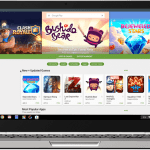Το Mozilla Firefox είναι ένα από τα ελαφριά προγράμματα περιήγησης, που χρησιμοποιείται κυρίως μετά το Chrome. Από προεπιλογή, αποκλείει προγράμματα παρακολούθησης και μη αξιόπιστες διαφημίσεις για να κάνει την περιήγησή σας άνετη και ταχύτερη. Επιπλέον, μπορείτε να ανακαλύψετε χιλιάδες επεκτάσεις από το κατάστημα πρόσθετων για να βελτιώσετε την εμπειρία περιήγησής σας. Επιπλέον, μπορείτε να αλλάξετε θέματα και να αποκλείσετε ιστότοπους στον Firefox . Δυστυχώς, δεν μπορείτε να χρησιμοποιήσετε το Firefox ως εγγενές πρόγραμμα περιήγησης στο Chromebook. Ωστόσο, μπορείτε να εγκαταστήσετε το πρόγραμμα περιήγησης Firefox στο Chromebook σας χρησιμοποιώντας άλλες λύσεις.
Πώς να αποκτήσετε τον Firefox σε Chromebook [Linux]
Εγκαταστήστε και ρυθμίστε το Linux στο Chromebook για να εγκαταστήσετε το πρόγραμμα περιήγησης Firefox χρησιμοποιώντας το Terminal.
1. Μεταβείτε στις Ρυθμίσεις στο Chromebook σας.
2. Κάντε κλικ στο Apps στο αριστερό μενού των Settings.
3. Στα δεξιά, μπορείτε να δείτε την ανάπτυξη Linux ή την εφαρμογή Linux (Beta) .
4. Κάντε κλικ στην επιλογή Ενεργοποίηση και ακολουθήστε τις οδηγίες που εμφανίζονται στην οθόνη.
5. Πληκτρολογήστε το όνομα χρήστη, επιλέξτε μέγεθος δίσκου και κάντε κλικ στην Εγκατάσταση .
6. Το παράθυρο Terminal θα ανοίξει μόλις ολοκληρωθεί η εγκατάσταση.
7. Πληκτρολογήστε την ακόλουθη εντολή και πατήστε Enter.
sudo apt εγκατάσταση firefox-esr
8. Εάν σας ζητηθεί επιβεβαίωση, πληκτρολογήστε Y και πατήστε Enter .
9. Τέλος, πληκτρολογήστε Exit στο παράθυρο Terminal και πατήστε Enter για να το κλείσετε.
Τερματικό Linux
1. Εκκινήστε το συρτάρι εφαρμογών στο Chromebook και αναζητήστε το Τερματικό .
2. Κάντε κλικ στο Τερματικό για να εκκινήσετε την εφαρμογή.
3. Στη συνέχεια, πληκτρολογήστε την ακόλουθη εντολή και πατήστε Enter.
sudo apt ενημέρωση
Πώς να αποκτήσετε το Mozilla Firefox στο Firestick(Ανοίγει σε νέα καρτέλα)
4. Περαιτέρω, πληκτρολογήστε την ακόλουθη εντολή και κάντε ξανά κλικ στο Enter.
sudo apt εγκατάσταση Flatpak
5. Θα εγκαταστήσει το Flatpak (Μορφή συσκευασίας Linux) στο Chromebook σας.
6. Μετά από αυτό, πληκτρολογήστε την ακόλουθη εντολή και πατήστε Enter.
sudo flatpak remote-add –if-not-exists flathub https://flathub.org/repo/flathub.flatpakrepo
7. Πληκτρολογήστε την εντολή που δίνεται παρακάτω και κάντε κλικ στο Enter. Θα λάβετε ένα μήνυμα επιβεβαίωσης στην οθόνη για την εγκατάσταση του Firefox . Πληκτρολογήστε Y και πατήστε ξανά Enter για επιβεβαίωση.
sudo flatpak εγκατάσταση flathub org.mozilla.firefox
Αυτό είναι! Εγκαταστήσατε με επιτυχία το Mozilla Firefox στο Chromebook σας.
Εγκαταστήστε το πρόγραμμα περιήγησης Firefox στο Chromebook (ARM)
1. Όπως η παραπάνω μέθοδος, ρυθμίστε το Linux και εκκινήστε το Terminal.
2. Εισαγάγετε τις εντολές με τη σειρά στο Terminal.
sudo apt ενημέρωση
sudo apt αναβάθμιση
3. Τέλος, πληκτρολογήστε την εντολή για να εγκαταστήσετε τον Firefox
sudo apt εγκατάσταση firefox-esr
Το πρόγραμμα περιήγησης Firefox ESR (Extended Support Release) θα εγκατασταθεί στο Chromebook σας. Αυτή είναι η παλαιότερη έκδοση του Firefox και χρησιμοποιείται κυρίως σε οργανισμούς.
Συμβουλές! Σε αντίθεση με άλλα προγράμματα περιήγησης, μπορείτε να αλλάξετε τη γλώσσα στον Firefox για να χρησιμοποιείτε το πρόγραμμα περιήγησης πιο άνετα.
Πώς να εγκαταστήσετε το Mozilla Firefox στο Chromebook χρησιμοποιώντας το Google Play Store
Πριν προχωρήσετε στα βήματα, ενεργοποιήστε το Play Store να εκτελεί εφαρμογές android στο Chromebook .
1. Μεταβείτε στο Play Store στο Chromebook σας.
2. Πληκτρολογήστε Mozilla Firefox και αναζητήστε την εφαρμογή.
3. Επιλέξτε Mozilla Firefox από τα αποτελέσματα αναζήτησης και κάντε κλικ στην Εγκατάσταση .
4. Περιμένετε μερικά δευτερόλεπτα για να ολοκληρωθεί η εγκατάσταση.
5. Ανοίξτε την εφαρμογή και ξεκινήστε την ασφαλή περιήγηση στον Firefox .
Χαρακτηριστικά του Firefox
Χρησιμοποιώντας την προστασία παρακολούθησης Always-on, ο Firefox προστατεύει τα προσωπικά σας δεδομένα από προγράμματα παρακολούθησης κοινωνικών δικτύων, προγράμματα παρακολούθησης διαφημίσεων και σενάρια εξόρυξης κρυπτογράφησης.
Σε αντίθεση με άλλα προγράμματα περιήγησης, ο Firefox δεν είναι πρόγραμμα περιήγησης που βασίζεται στο Chromium. Υποστηρίζει ανεξάρτητη τεχνολογία για τη διόρθωση του Διαδικτύου.
Μπορείτε επίσης να επεξεργαστείτε αρχεία PDF απευθείας στον Firefox.
Είναι το καλύτερο πρόγραμμα περιήγησης με πλήρη προστασία για ιδιωτική περιήγηση.
FAQ
1. Πώς να απεγκαταστήσετε τον Firefox στο Chromebook;
Η απεγκατάσταση του Firefox στο Chromebook είναι απλή. Αρχικά, εκκινήστε το Terminal → Enter flatpak uninstall firefox → Πατήστε το πλήκτρο Enter για να απεγκαταστήσετε το πρόγραμμα περιήγησης.

![Πώς να εγκαταστήσετε το Firefox στο Chromebook [2 Τρόποι] 1 Firefox Chromebook](https://directvortex.gr/wp-content/uploads/2023/01/Firefox-on-Chromebook-2-9nO0g8-150x150-BC6SRE.png)